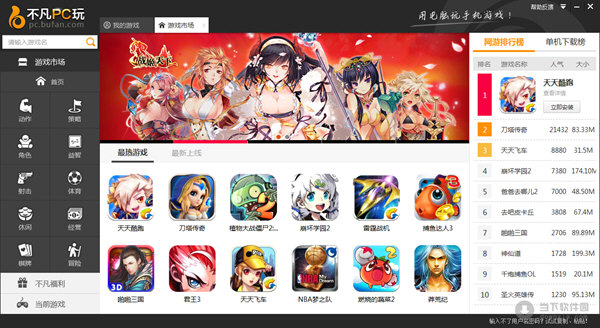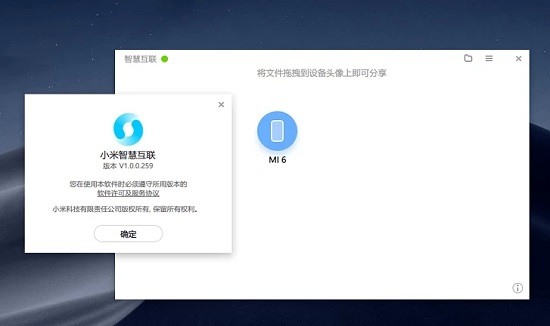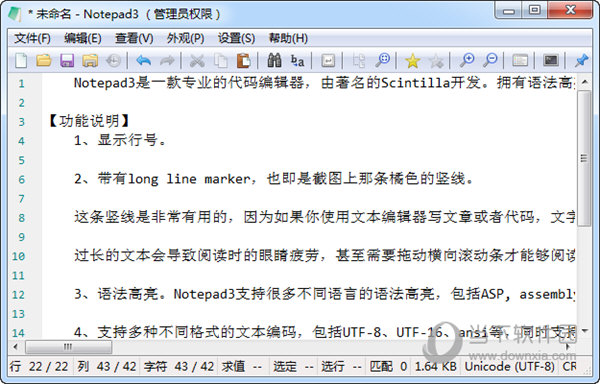Win10磁盘占用100%官方解决办法(亲测有效)下载
有用户在电脑运行过程中突然觉得速度变慢变卡,检查任务管理器发现磁盘占用100%,这是怎么回事?导致这种情况的原因有很多,下面知识兔小编整理了三种解决办法,希望可以帮到大家。
方法一、设备管理器里出现了缺失驱动的设备
1、下载最新版本的Intel Management Engine Interface驱动、Intel® Rapid Storage Technology驱动、Intel INF installation驱动,全部安装完成后,设备管理器里的所有驱动都正常安装。

2、设置平衡电源模式,然后知识兔重启系统。 磁盘占用恢复正常,问题解决。
方法二、硬盘检测软件检测
用硬盘检测软件检测一下你硬盘的C1值是否正常,如果知识兔正常的话你是否在电源管理中开启了高性能模式。
如果知识兔开启高性能模式建议按以下方式设置:
右键单击左下角的windows徽标,单击电源选项,然后知识兔选择平衡,在平衡的后面点击更改计划设置,点击还原此计划的默认值。
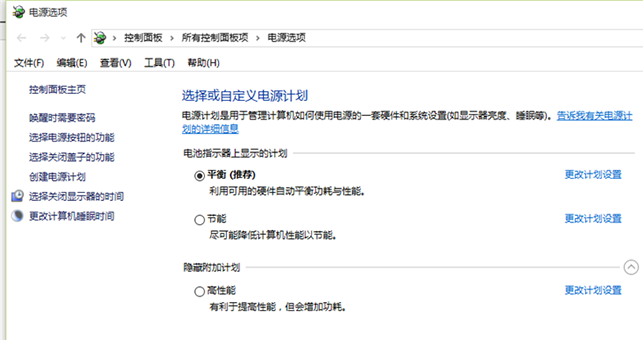
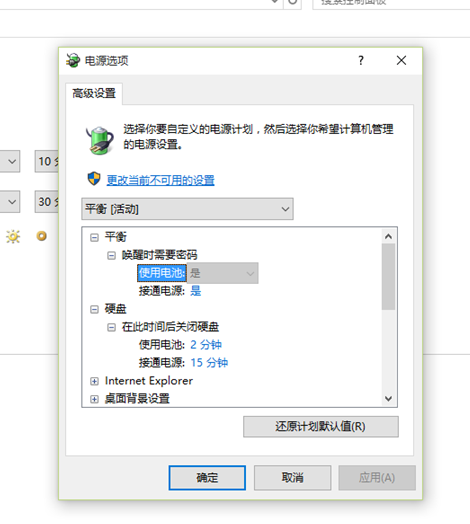
方法三、使用“干净启动”
1、首先以管理员身份登录计算机。
2、【Win】+【R】打开【运行】,输入【msconfig】回车。
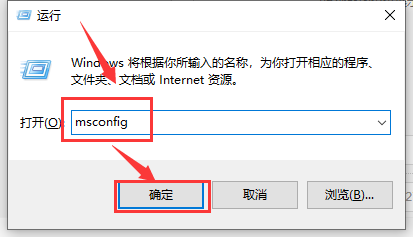
3、在对话框的【服务】选项卡上,点击或单击选中【隐藏所有 Microsoft 服务】复选框,然后知识兔点击或单击【全部禁用】。
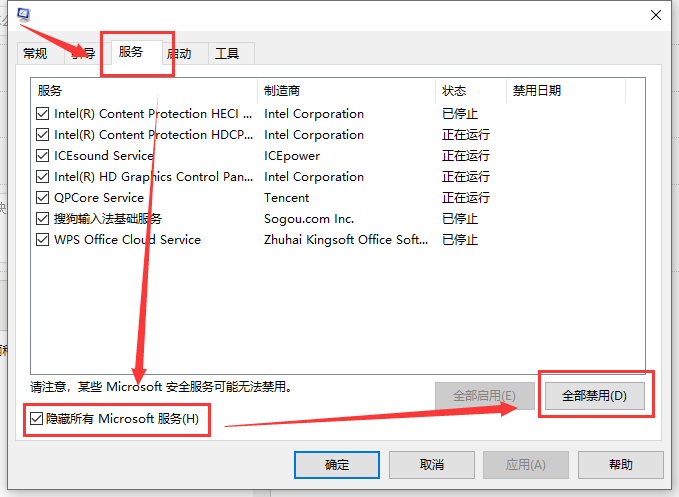
4、打开【任务管理器】,在【任务管理器】的【启动】选项卡上,针对每个启动项,知识兔选择启动项并单击【禁用】。
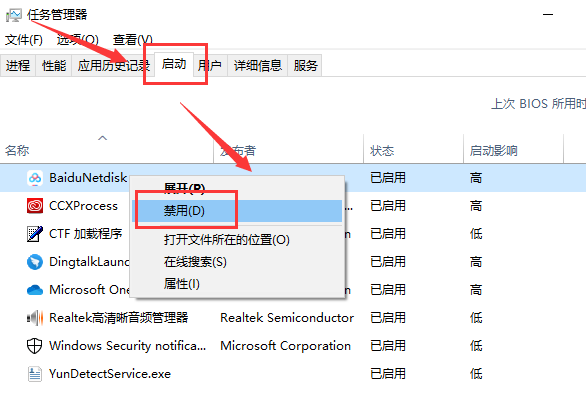
5、在【系统配置】对话框的【启动】选项卡上,点击或单击【确定】,然后知识兔重启计算机。
下载仅供下载体验和测试学习,不得商用和正当使用。
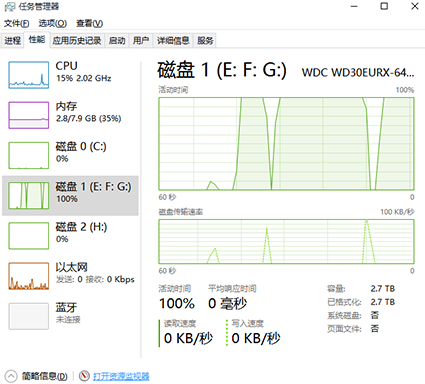

![PICS3D 2020破解版[免加密]_Crosslight PICS3D 2020(含破解补丁)](/d/p156/2-220420222641552.jpg)